E-post är fortfarande en av de viktigaste kommunikationsformerna med tillstånd från WhatsApp, Snapchat och Telegram. Snabbt, gratis och arbetar för att skicka vad som helst. När allt kommer omkring hittade jag inget nytt, e-post har funnits i decennier.
Men vilka delar av e-post Vi betalar inte alltid efter relevans Detta är signaturen på brevet, foten som visas i slutet av meddelandet och som främst används inom det professionella området för att tillhandahålla en sådan virtuellt visitkort med ytterligare information från personen som skickade e-postmeddelandet.
På jobbet är bokstavsunderskrifter vanligtvis förkonfigurerade, så vi kan bidra lite i detta avseende. Men vi kan också använda det personligen för att berika våra e-postmeddelanden ge användbar information som vårt konto från Twitter e Instagram eller adressen till vår personliga sida.
Låt oss titta på hur du skapar en personlig e-postsignatur med applikationen Posten iOS hittar du både på iPhone och iPad och som alltid visar meddelandet “Skickat från min iPhone” eller “Skickat från min iPad”.
Ändra signaturen på brevet
För att ändra standard e-postsignatur från Brev eller brev på iPhone och iPad måste vi gå till Inställningar> Mail och gå till allt, där vi hittar Signatur. Som standard är signaturen vad vi nämnde tidigare, men vi kan ändra den och skriva in vilket meddelande vi vill ha. Ett annat alternativ som vi hittar är alternativet som gör det möjligt att tillämpa signaturen på alla e-postkonton som vi har konfigurerat Posten eller använd en signatur för varje konto som läggs till.
Första problemet Som standard verkar det som om iOS bara låter dig inkludera e-postsignaturer i vanlig text. Hur skriver du in en professionell signatur? Om vi till exempel vill lägga till en HTML-signatur till vårt meddelande med färgad text, bilder, enstaka länkar, kan vi göra det enkelt. kopiera och klistra i signaturfältet. Precis som du är
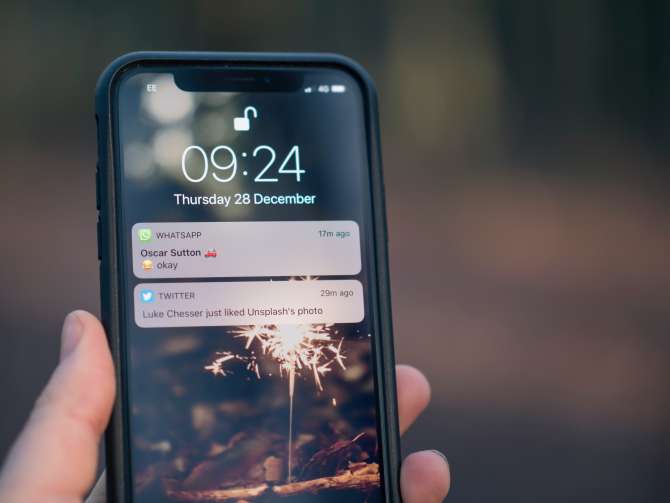
För att skapa ett företag kan vi använda tjänster som vi ser i den här artikeln. Då behöver vi bara bifoga det till ett e-postmeddelande, till exempel eller till en anteckning, och från vår iPhone eller iPad, kopiera och klistra in. Ansökan Brev eller brev Kommer att erkänna det om det är i HTML.
Om vi vill kontrollsignatur visas korrekt behöver vi bara spara konceptet eller skicka ett meddelande till oss själva och upprepa processen om signaturen inte ser bra ut alls.
Ett annat alternativ är att bifoga en brevsignatur som är ett virtuellt kort i form av bilder eller till och med handskrivna signaturer som bilder. Den goda nyheten är tydligen att Mail-applikationen från Apple också stöder bilder. På samma sätt som vi kopierar och klistrar in HTML-kod kan vi kopiera och klistra in bilden i fältet Signatur.
Och om du vill ha en e-postsignatur för personligt bruk kan du också satsa på emojis och lägga den i din signatur. Så enkelt som det växla till emoji-tangentbord när du skriver en signatur i lämpligt fält.
